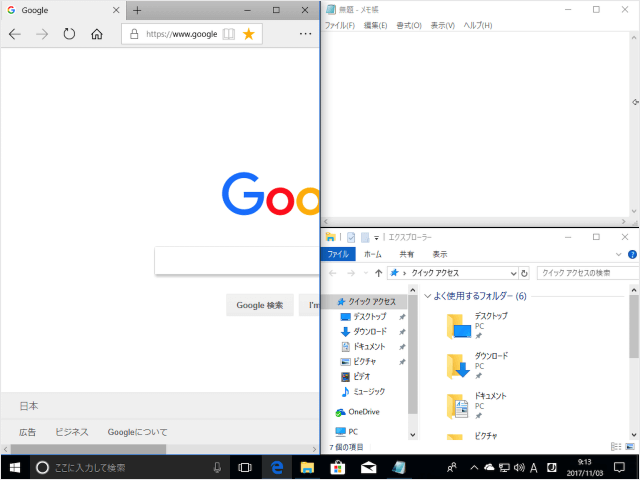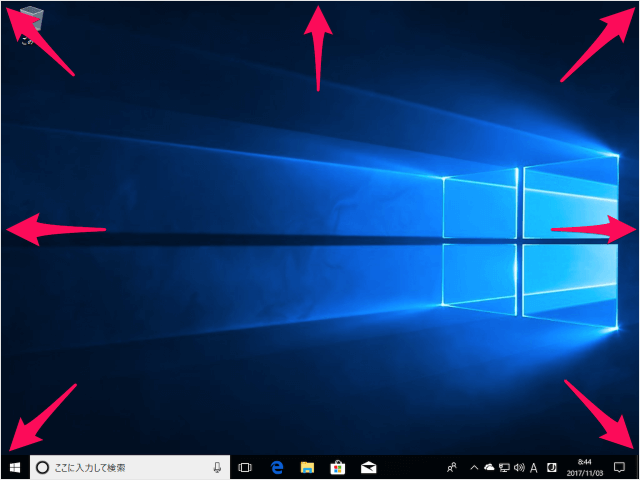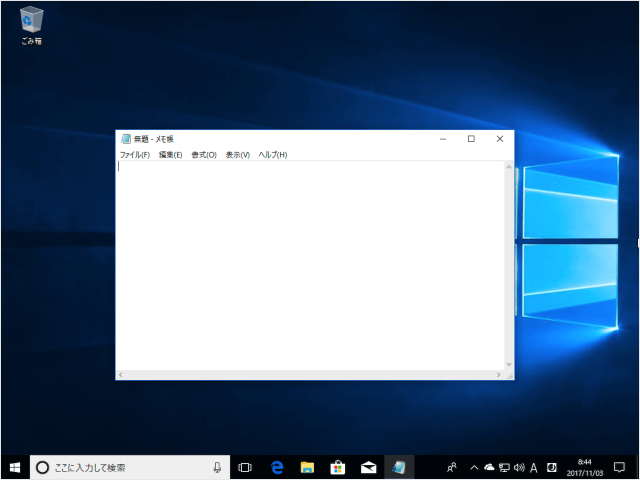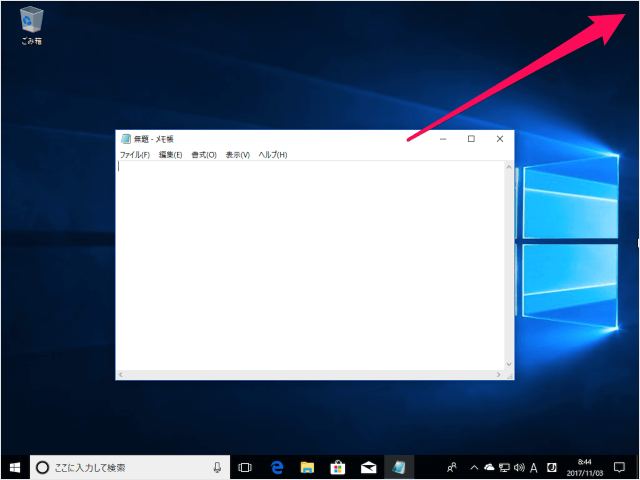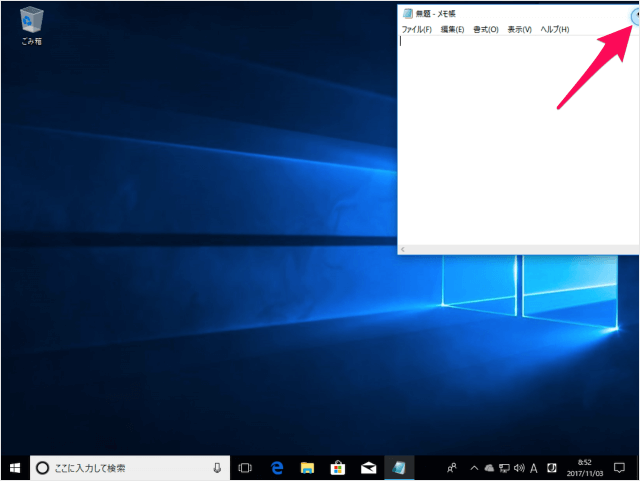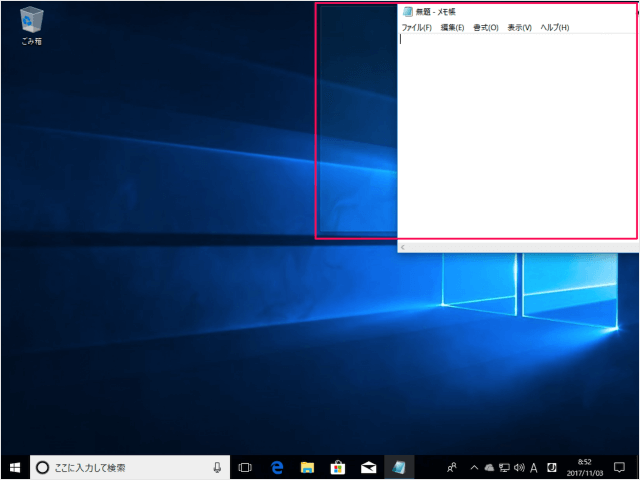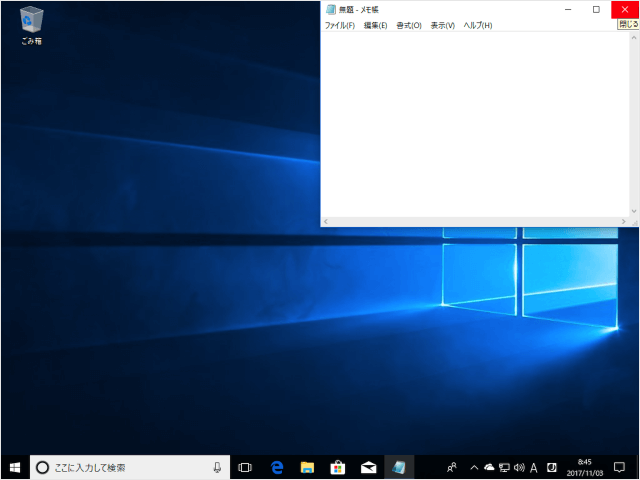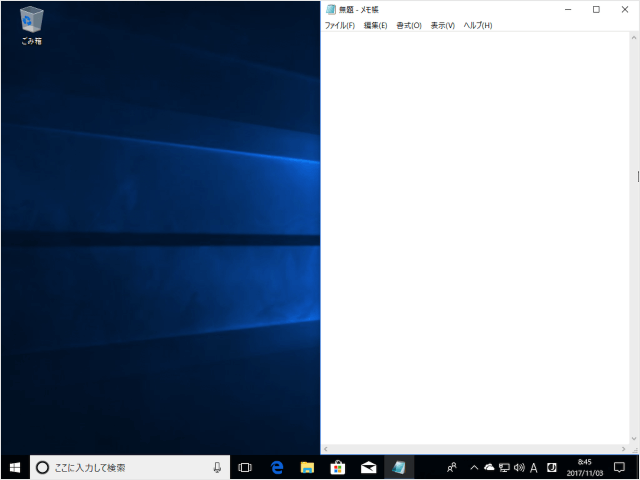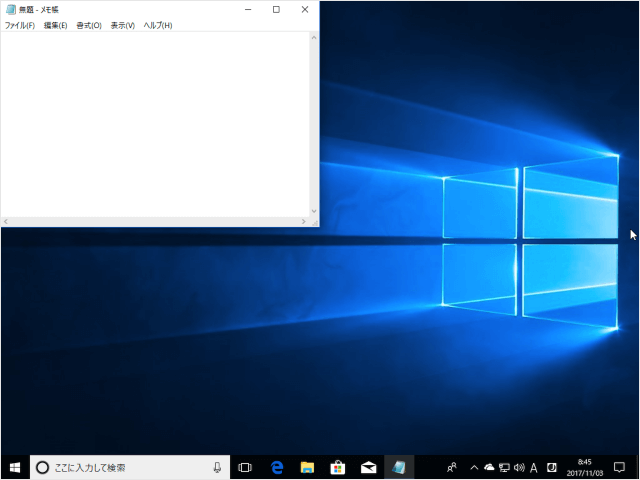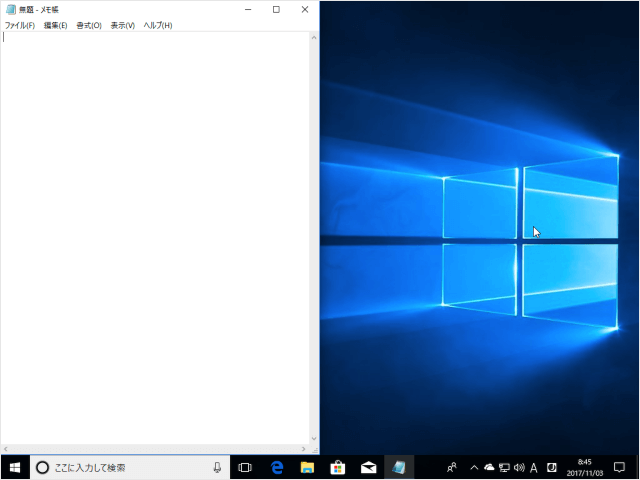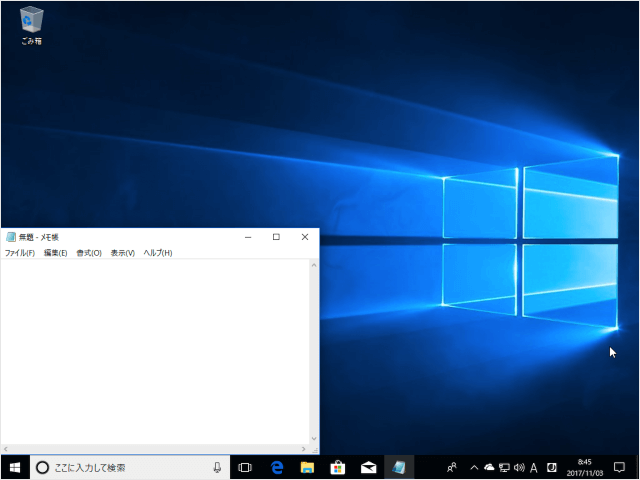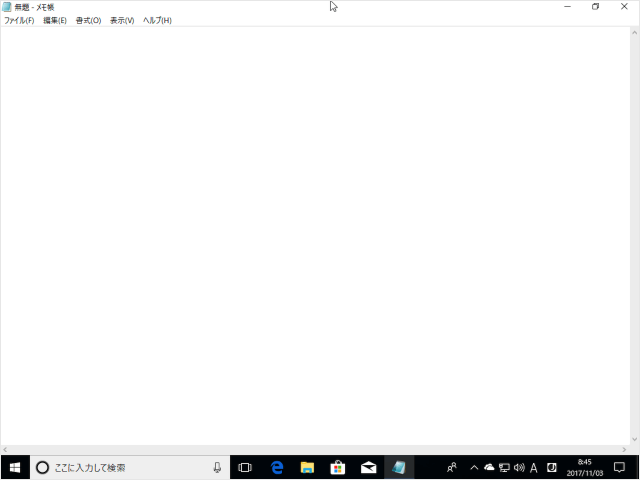エアロスナップ機能とは こんな感じでウィンドウを整頓する機能のことです。 「ショートカットキー」と「マウスアクション」で、この機能を使うことができます。
Windows10 - エアロスナップ機能の使い方
それでは実際に使ってみましょう。
ショートカットキー
「Windows」キーを押しながら、「矢印」キーを押すことでウィンドウを整頓することができます。
マウスアクション
ウィンドウを端の方にドラッグ&ドロップすることで、整頓できます。
右上(ウィンドウサイズ 1/4) 右端(ウィンドウサイズ 1/2) 右下(ウィンドウサイズ 1/4) 左上(ウィンドウサイズ 1/4) 左端(ウィンドウサイズ 1/4) 左下(ウィンドウサイズ 1/4) 上(ウィンドウ最大化)
それでは実際に使ってみましょう。 例えば、ウィンドウを右上にドラッグすると このように「○」の合図が表示され 変更されるサイズがうっすらと表示されるので そこでドロップすると このようにウィンドウが右上に整頓されます。 ウィンドウを右端にドラッグ&ドロップした場合。 ウィンドウを右下にドラッグ&ドロップした場合。 ウィンドウを左上にドラッグ&ドロップした場合。 ウィンドウを左端にドラッグ&ドロップした場合。 ウィンドウを左下にドラッグ&ドロップした場合。 ウィンドウを上端にドラッグ&ドロップした場合。 エアロスナップ機能が不要な場合は向こうにすることもできます。こちらをご覧ください。
Windows10 - スナップ機能のオン/オフに
デスクトップ関連の使い方
こちらも合わせてご覧ください。
Windows10 - デスクトップ関連の使い方まとめ
Windows10の使い方
その他の Windows10 の使い方や設定はこちらをご覧ください。
Windows10 の使い方と設定